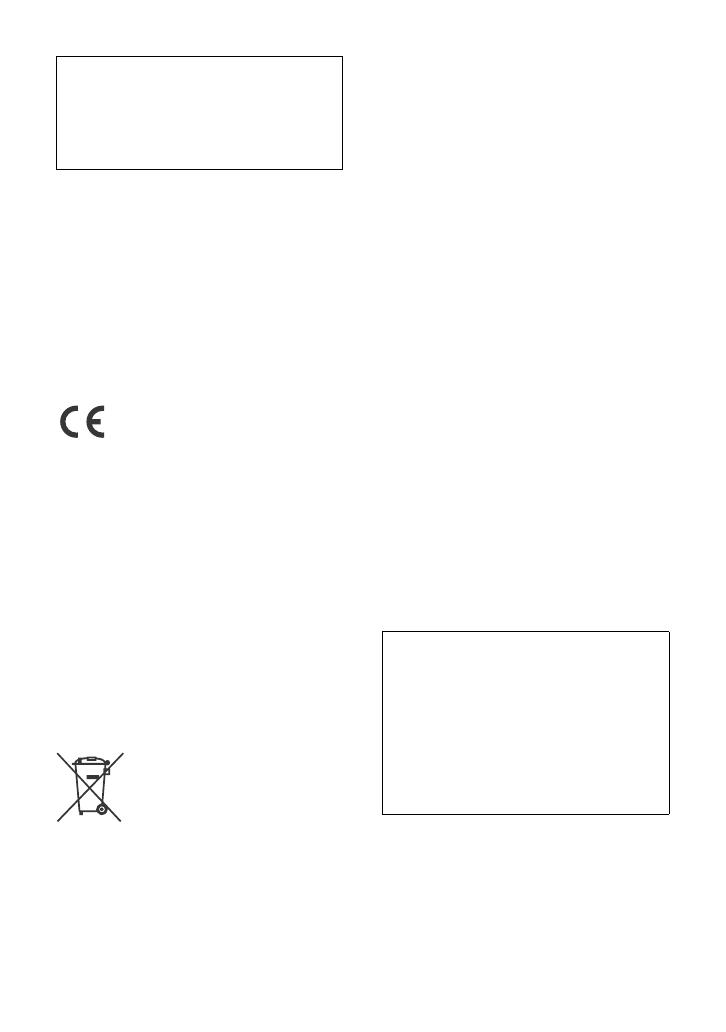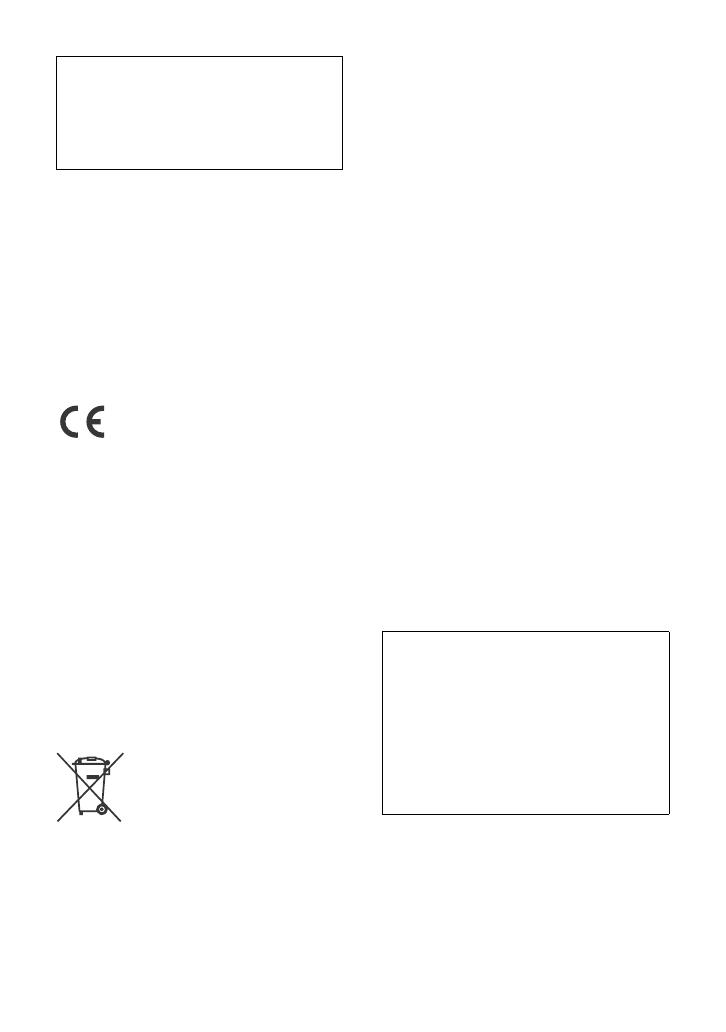
2SK
Vyrobené v Thajsku
Vlastnosti laserovej diódy
Trvanie žiarenia: nepretržité
Výstupný výkon lasera: menej ako 53,3 μW
(Tento výkon je hodnota nameraná vo
vzdialenosti 200 mm od povrchu objektívu
na bloku optickej prenosky s clonou 7 mm.)
Štítok, na ktorom je uvedené prevádzkové
napätie aďalšie údaje, je umiestnený na
spodnej strane šasi.
Spoločnosť Sony Corporation týmto
vyhlasuje, že toto vybavenie spĺňa základné
požiadavky a ďalšie súvisiace ustanovenia
smernice 1999/5/ES.
Podrobné informácie nájdete na stránke:
http://www.compliance.sony.de/
Upozornenie pre zákazníkov:
nasledujúce informácie sa vzťahujú len
na vybavenie predávané v krajinách,
v ktorých platia smernice EÚ.
Výrobca: Sony Corporation, 1-7-1 Konan
Minato-ku Tokio, 108-0075 Japonsko
Zástupca pre zhodu produktu s normami EÚ:
Sony Belgium, bijkantoor van Sony Europe
Limited, Da Vincilaan 7-D1, 1935 Zaventem,
Belgicko
Likvidácia odpadových
batérií, elektrických
a elektronických zariadení
(predpisy platné v Európskej
únii a ostatných európskych
krajinách so zavedeným separovaným
zberom odpadu)
Tento symbol na produkte, batérii alebo na
balení znamená, že s produktom a batériou
nemožno zaobchádzať ako s domovým
odpadom. Na určitých typoch batérií sa
môže tento symbol používať spolu so
symbolom chemickej značky. Symboly
chemickej značky ortuti (Hg) alebo olova
(Pb) sa k tomuto symbolu pridávajú
v prípade, ak batéria obsahuje viac ako
0,0005 % ortuti alebo 0,004 % olova.
Správnou likvidáciou týchto produktov
a batérií zabránite možnému negatívnemu
vplyvu na životné prostredie a ľudské
zdravie, ktorý by inak hrozil pri nesprávnej
likvidácii odpadu. Recyklácia týchto
materiálov pomôže šetriť prírodné zdroje.
Ak sú produkty z bezpečnostných
a prevádzkových dôvodov alebo z dôvodu
integrity údajov trvalo pripojené k vstavanej
batérii, takúto batériu by mal vymieňať len
kvalifikovaný servisný personál.
Po uplynutí životnosti batérie a elektrických
a elektronických zariadení by ste mali tieto
produkty odovzdať na príslušnom zbernom
mieste určenom na recykláciu elektrických
a elektronických zariadení, aby sa zaistila ich
správna likvidácia.
Informácie o ostatných typoch batérií
nájdete v časti o bezpečnom vyberaní
batérie z produktu. Batériu odovzdajte na
príslušnom zbernom mieste určenom na
recykláciu nepotrebných batérií.
Podrobnejšie informácie o recyklácii tohto
produktu alebo batérie vám poskytne
miestny mestský úrad, miestny úrad
zodpovedný za odvoz domového odpadu
alebo obchod, v ktorom ste produkt alebo
batériu kúpili.
Odopretie záruk na služby, ktoré
ponúkajú tretie strany
Služby, ktoré ponúkajú tretie strany, môžu
byť zmenené, pozastavené alebo ukončené
bez predchádzajúceho upozornenia.
Spoločnosť Sony v takýchto situáciách
nenesie žiadnu zodpovednosť.
Z bezpečnostných dôvodov si jednotku
nainštalujte do palubnej dosky vozidla,
pretože zadná strana jednotky sa počas
používania zahrieva.
Podrobné informácie nájdete v časti
Pripojenie a inštalácia (s. 35).
Upozornenie, ak zapaľovanie vozidla
nemá polohu ACC
Skontrolujte, či ste nastavili funkciu AUTO
OFF (s. 20). Jednotka sa automaticky
úplne vypne v nastavenom čase po
vypnutí jednotky, čím sa zabraňuje vybitiu
batérie. Ak ste nenastavili funkciu AUTO
OFF, pri každom vypnutí zapaľovania
stlačte a podržte tlačidlo OFF, až kým
zobrazenie nezmizne.